Как подсчитать количество ячеек больше или меньше 0 (ноль) в Excel?
Если вы хотите подсчитать количество ячеек со значениями больше или меньше нуля в диапазоне, что вы можете сделать? В этой статье мы покажем вам методы подсчета количества ячеек больше или меньше нуля в Excel.
Подсчет количества ячеек больше или меньше нуля с помощью формулы
Подсчет и выбор ячеек больше или меньше нуля с помощью Kutools для Excel
Подсчет количества ячеек больше или меньше нуля с помощью формулы
Вы можете подсчитать количество ячеек больше или меньше нуля с помощью формул следующим образом.
Подсчет ячеек больше нуля
1. Выберите пустую ячейку, введите формулу =COUNTIF(A1:C7,">0") в строку формул, затем нажмите клавишу Enter.
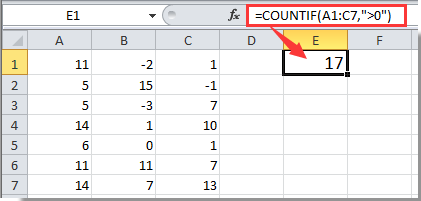
Затем выбранная ячейка будет заполнена количеством ячеек больше нуля.
Подсчет ячеек меньше нуля
То же самое, как и в предыдущей операции, для подсчета ячеек меньше нуля используйте эту формулу =COUNTIF(A1:C7,"<0")
Примечание: Пожалуйста, измените ссылку на ячейку в формуле по мере необходимости.
Подсчет и выбор ячеек больше или меньше нуля с помощью Kutools для Excel
Помимо формул, здесь представлен инструмент Выбрать определенные ячейки из Kutools для Excel. С помощью этого инструмента вы можете не только подсчитать количество ячеек, которые больше или меньше нуля, но и выбрать их после подсчета. Пожалуйста, действуйте следующим образом.
1. Выберите диапазон, в котором вы хотите подсчитать количество ячеек больше или меньше нуля. Затем нажмите Kutools > Выбрать > Выбрать определенные ячейки. Смотрите скриншот:

2. В диалоговом окне Выбрать определенные ячейки выберите опцию Ячейка в разделе Тип выбора. В разделе Указать тип выберите Больше или Меньше в раскрывающемся списке, введите число 0 в следующее поле, а затем нажмите кнопку ОК.

3. Затем появится другое диалоговое окно Выбрать определенные ячейки, чтобы показать вам, сколько ячеек больше или меньше нуля было найдено. Нажмите кнопку ОК, все эти ячейки будут выбраны немедленно.
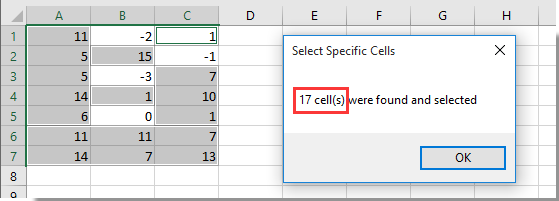
Если вы хотите воспользоваться бесплатной пробной версией (30-день) этой утилиты, пожалуйста, нажмите, чтобы скачать её, а затем перейдите к выполнению операции согласно вышеуказанным шагам.
Связанные статьи:
- Как подсчитать количество ячеек с ненулевыми значениями в Excel?
- Как подсчитать, если ячейка содержит текст или часть текста в Excel?
- Как подсчитать ячейки с определенным текстом в Excel?
- Как подсчитать уникальные значения, исключая дубликаты в Excel?
Лучшие инструменты для повышения продуктивности в Office
Повысьте свои навыки работы в Excel с помощью Kutools для Excel и ощутите эффективность на новом уровне. Kutools для Excel предлагает более300 расширенных функций для повышения производительности и экономии времени. Нажмите здесь, чтобы выбрать функцию, которая вам нужнее всего...
Office Tab добавляет вкладки в Office и делает вашу работу намного проще
- Включите режим вкладок для редактирования и чтения в Word, Excel, PowerPoint, Publisher, Access, Visio и Project.
- Открывайте и создавайте несколько документов во вкладках одного окна вместо новых отдельных окон.
- Увеличьте свою продуктивность на50% и уменьшите количество щелчков мышью на сотни ежедневно!
Все надстройки Kutools. Один установщик
Пакет Kutools for Office включает надстройки для Excel, Word, Outlook и PowerPoint, а также Office Tab Pro — идеально для команд, работающих в разных приложениях Office.
- Комплексный набор — надстройки для Excel, Word, Outlook и PowerPoint плюс Office Tab Pro
- Один установщик, одна лицензия — настройка занимает считанные минуты (MSI-совместимо)
- Совместная работа — максимальная эффективность между приложениями Office
- 30-дневная полнофункциональная пробная версия — без регистрации и кредитной карты
- Лучшее соотношение цены и качества — экономия по сравнению с покупкой отдельных надстроек